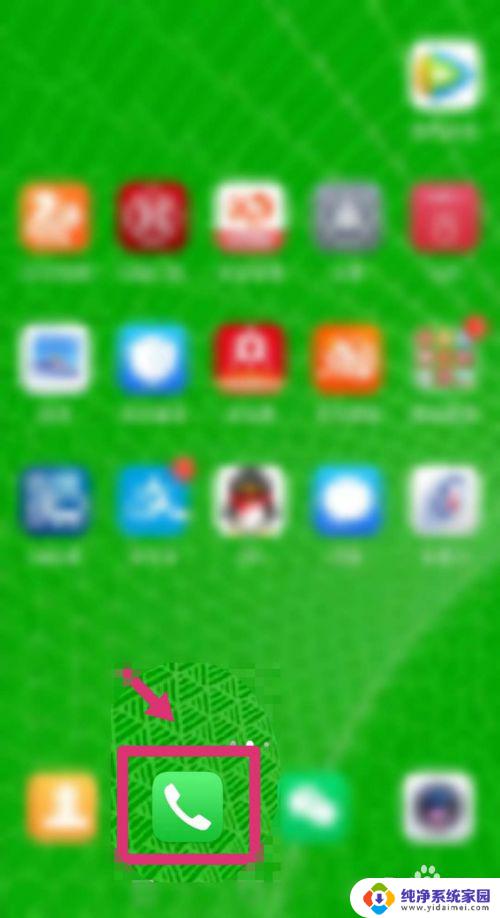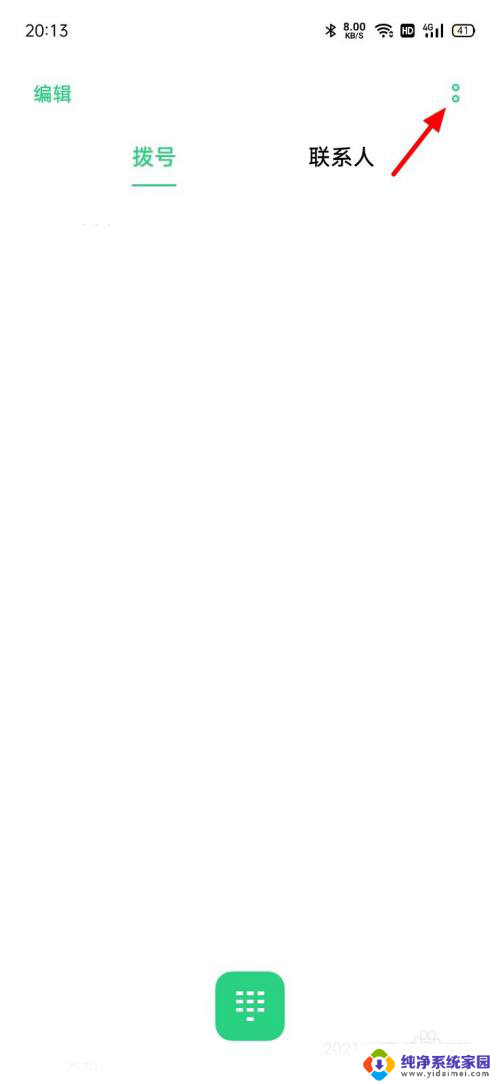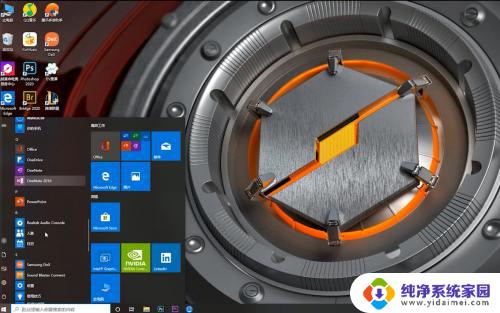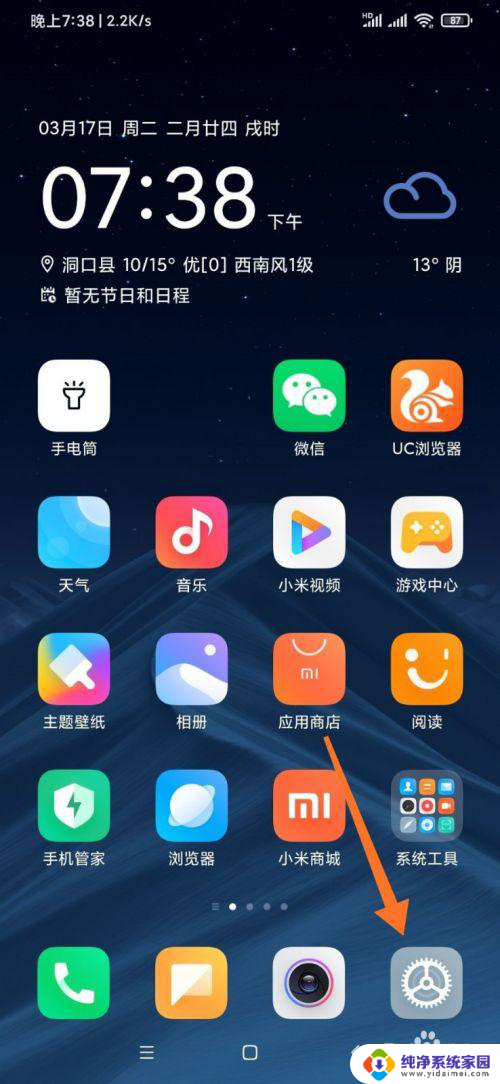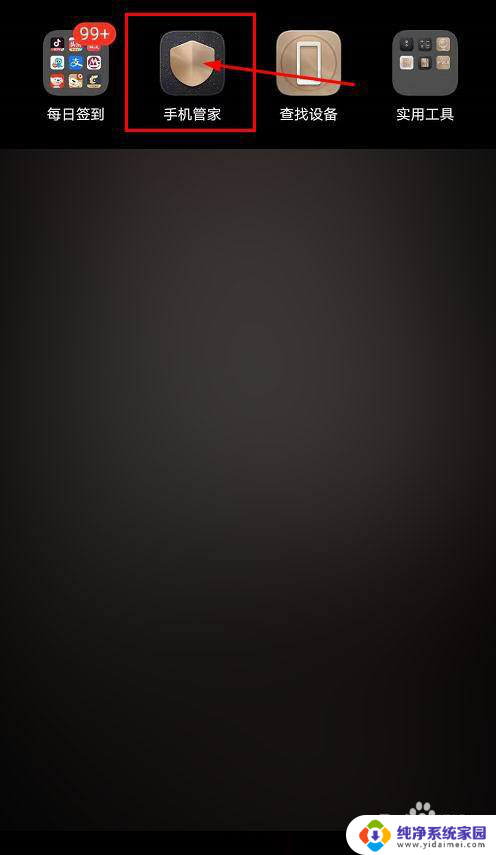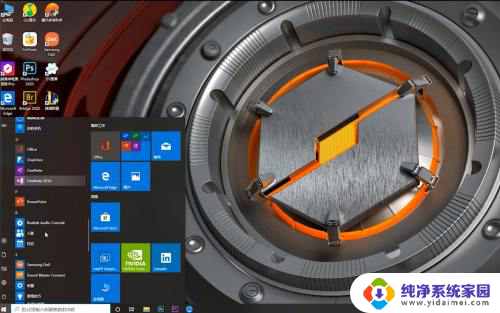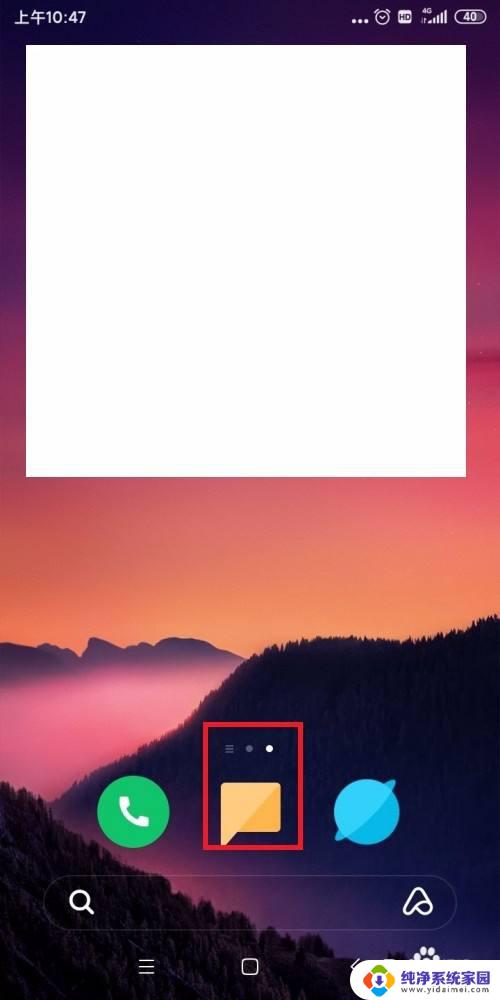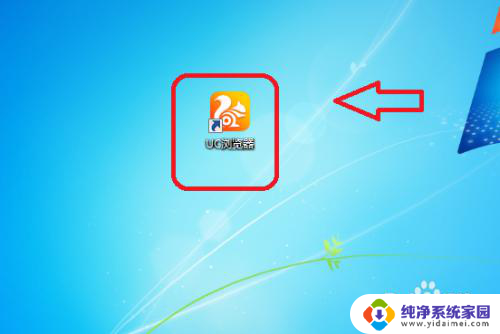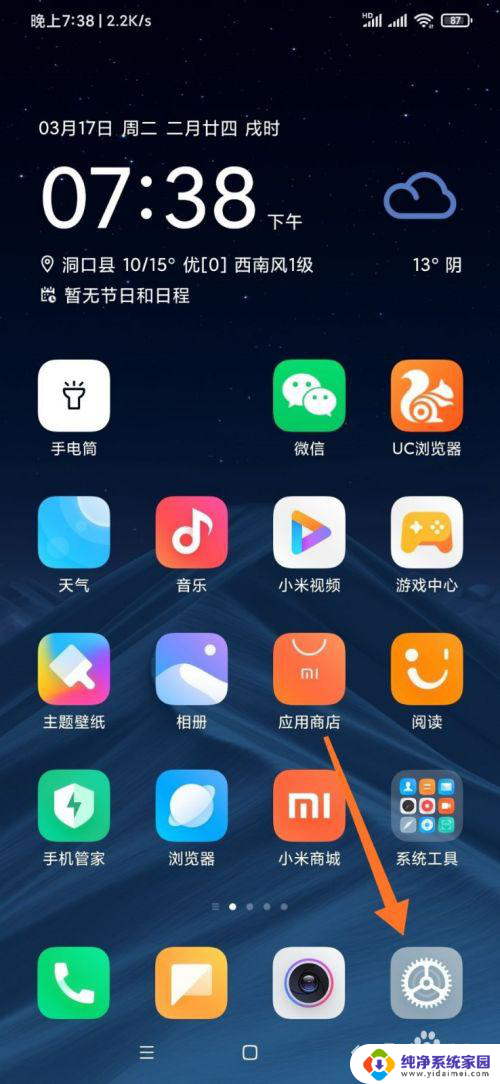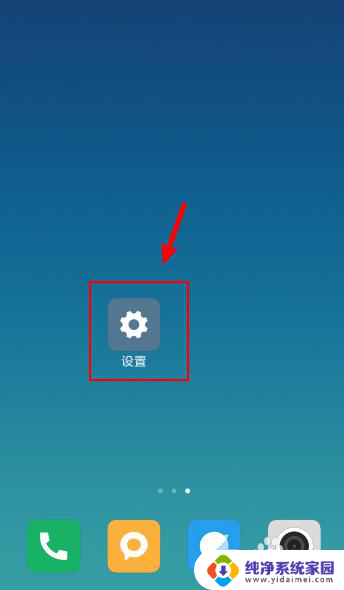为什么设置了地区拦截却没有用 小米10手机怎样设置按地区拦截电话
为什么设置了地区拦截却没有用,小米10手机作为一款功能强大的智能手机,为了满足用户对于通话的个性化需求,特别设置了按地区拦截电话的功能,然而有些用户却发现,尽管他们已经在手机设置中启用了地区拦截功能,却依然收到了来自其他地区的骚扰电话。这引发了许多用户的疑惑,为什么设置了地区拦截却没有生效呢?那么小米10手机是如何设置按地区拦截电话的呢?本文将为大家一一解答。
步骤如下:
1.首先在手机屏幕上点击拨号的图标。
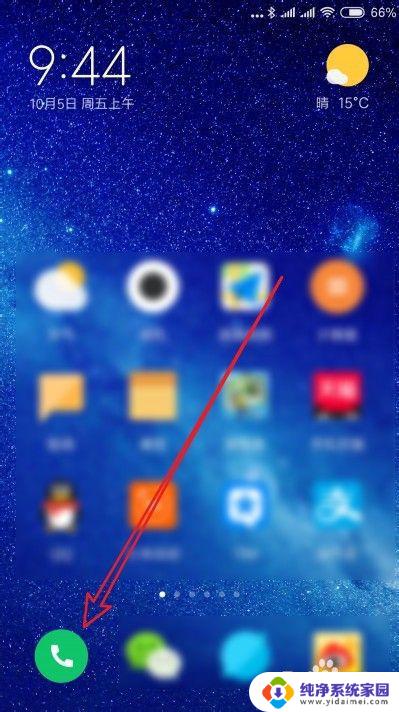
2.然后在打开的页面,点击左下角的功能按钮。
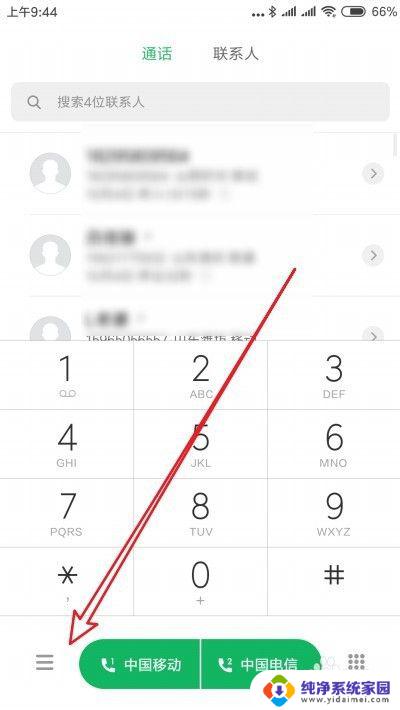
3.在打开的功能选项窗口,点击骚扰拦截的图标。
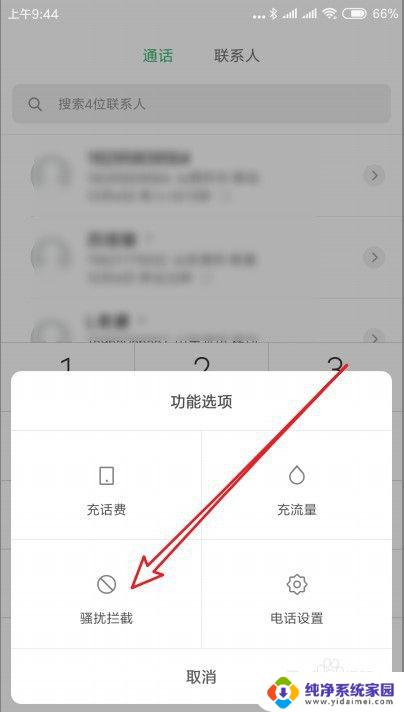
4.在打开的页面点击右上角的设置按钮。
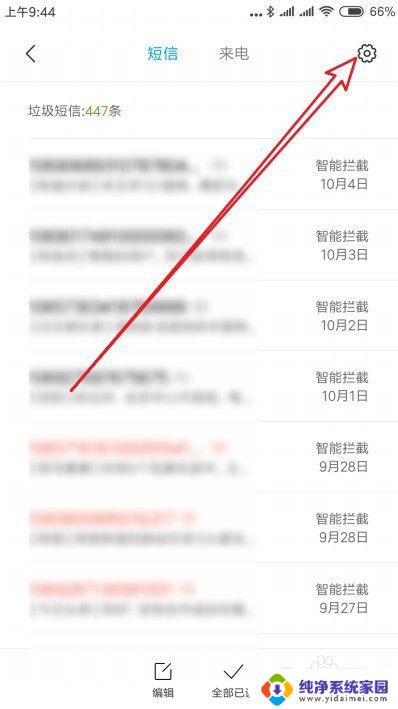
5.这时会打开设置页面,找到黑名单号码的设置项。
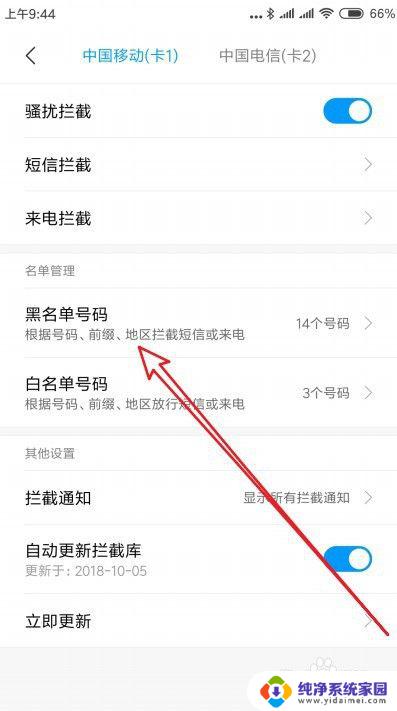
6.接下来再打开到黑名单号码页面,点击添加的按钮。
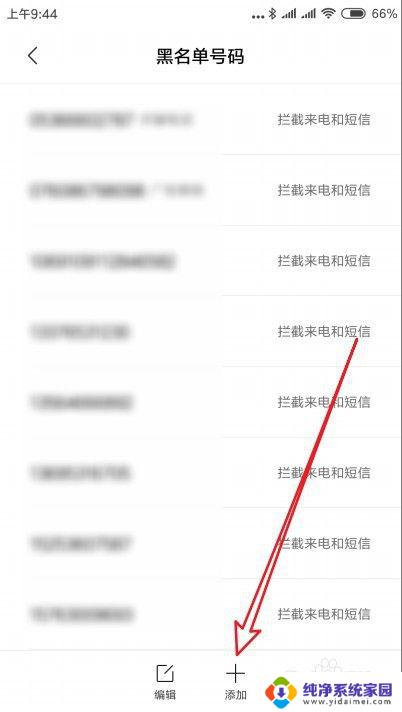
7.在弹出的菜单中,我们选择按地区拦截的菜单项。
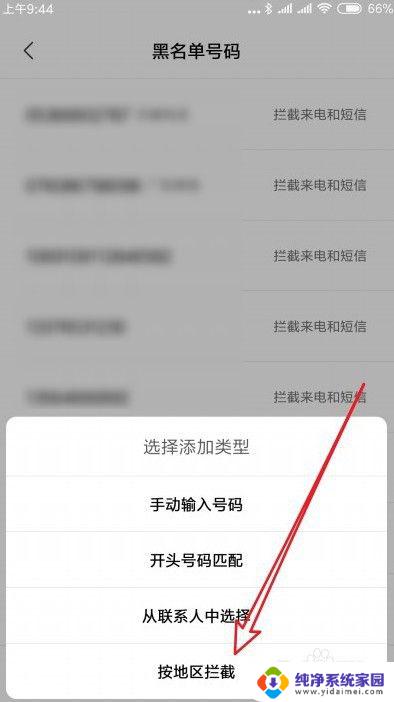
8.接下来我们设置好要拦截到区域,然后点击确定按钮。
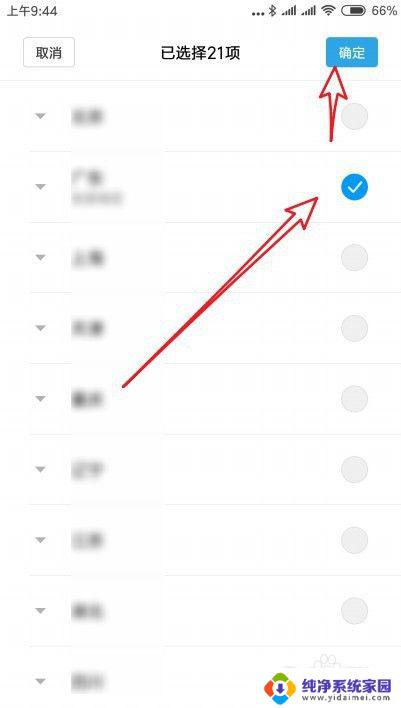
9.接着在弹出的拦截提示中,我们勾选拦截短信和拦截电话的选项后。点击确定按钮就可以了。
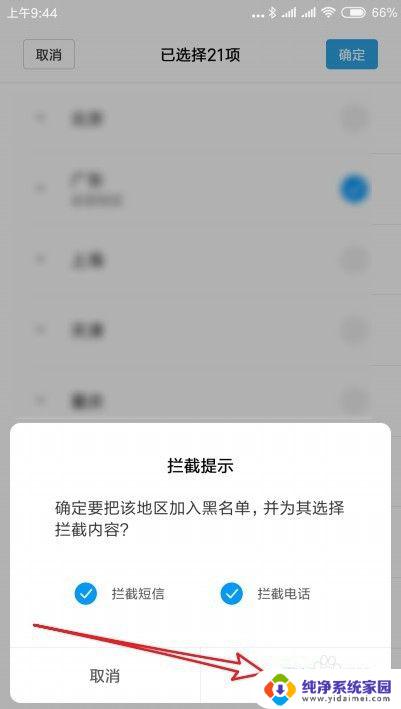
10.总结:
1、首先在手机屏幕上点击拨号的图标。
2、然后再打开的页面,点击左下角的功能按钮。
3、在打开的功能选项窗口,点击骚扰拦截的图标。
4、在打开的页面点击右上角的设置按钮。
5、这时会打开设置页面,找到黑名单号码的设置项。
6、接下来再打开到黑名单号码页面,点击添加的按钮。
7、在弹出的菜单中,我们选择按地区拦截的菜单项。
8、接下来我们设置好要拦截到区域,然后点击确定按钮。
9、接着在弹出的拦截提示中,我们勾选拦截短信和拦截电话的选项后。点击确定按钮就可以了。
以上就是为什么设置了地区拦截却没有用的全部内容,如果您对此还有疑问,可以参考以上小编提供的步骤进行操作,希望以上内容对您有所帮助。